U bent hier:
Toegangsscherm iPhone aanpassen
Artikel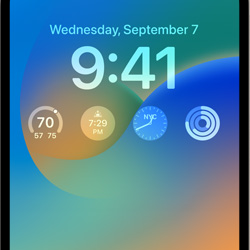
Deel het toegangsscherm van de iPhone naar eigen wens in. Voeg bijvoorbeeld kleine apps toe en gebruik een eigen foto als achtergrond.
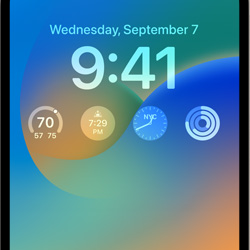

Aanpasbaar toegangsscherm
iPhones vanaf iOS 16 hebben een aanpasbaar toegangsscherm. Stel de achtergrondafbeelding en het lettertype zelf in. En plaats handige kleine appjes, widgets geheten, op het scherm.
Eigen achtergrondafbeelding
- Tik op het scherm.
- Leg een vinger op het scherm en wacht een paar seconden.
- Ontgrendel je telefoon.
- Tik rechtsonder op plusteken.
- Tik op Foto's.
- Selecteer een foto.
- De foto staat nu als achtergrond op het toegangsscherm. Tevreden? Tik rechtsboven op Voeg toe.
- Tik op Stel in als achtergrondpaar of Pas beginscherm aan.
- Tik op Pas aan.
- Tik rechtsboven op Gereed.
- De achtergrond is gewijzigd.
Op iPhones met iOS 17 of nieuwer is het ook mogelijk om alle foto's uit een album op het toegangsscherm te laten afwisselen.
Lettertype en kleur klok aanpassen
- Tik op het scherm.
- Leg een vinger op het scherm en wacht een paar seconden.
- Ontgrendel je telefoon.
- Tik op Pas aan.
- Tik op de tijd.
- Onderaan het scherm staan suggesties voor het lettertype en de kleur. Tik op je keuzes.
- Tik op een lege plek op het scherm om af te sluiten.
- Tik rechtsboven op Gereed.
Widgets op toegangsscherm
- Tik op het scherm.
- Leg een vinger op het scherm en wacht een paar seconden.
- Ontgrendel je telefoon.
- Tik op Voeg widgets toe.
- Scrol door de apps en tik op een app om de beschikbare widgets van die app te bekijken.
- Wil je een widget gebruiken, tik er dan op. Onder de tijd is, afhankelijk van de grootte van de widgets, ruimte voor maximaal vier widgets.
- Tik op een lege plek op het scherm om af te sluiten.
- Tik rechtsboven op Gereed.
Wat vind je van dit artikel?
Geef sterren om te laten zien wat je van het artikel vindt. 1 ster is slecht, 5 sterren is heel goed.
Meer over dit onderwerp
Gezichtsherkenning op iPhone gebruiken
U kunt ook met gezichtsherkenning uw iPhone beveiligen. Dan hoeft u geen pincode of wachtwoord te onthouden.
Weersverwachting bekijken op iPhone of iPad
Wees altijd voorbereid op goed en slecht weer. Gebruik daarvoor de Weer-app op de iPhone en iPad.
Bekijk meer artikelen met de categorie:
Meld je aan voor de nieuwsbrief van SeniorWeb
Elke week duidelijke uitleg en leuke tips over de digitale wereld. Gratis en zomaar in de mailbox.